如何使用美图秀秀添加以及去除图片水印
1、首先说一下如何添加水印,打开美图秀秀软件,点击右上角的“打开”,打开自己需要添加水印的图片。
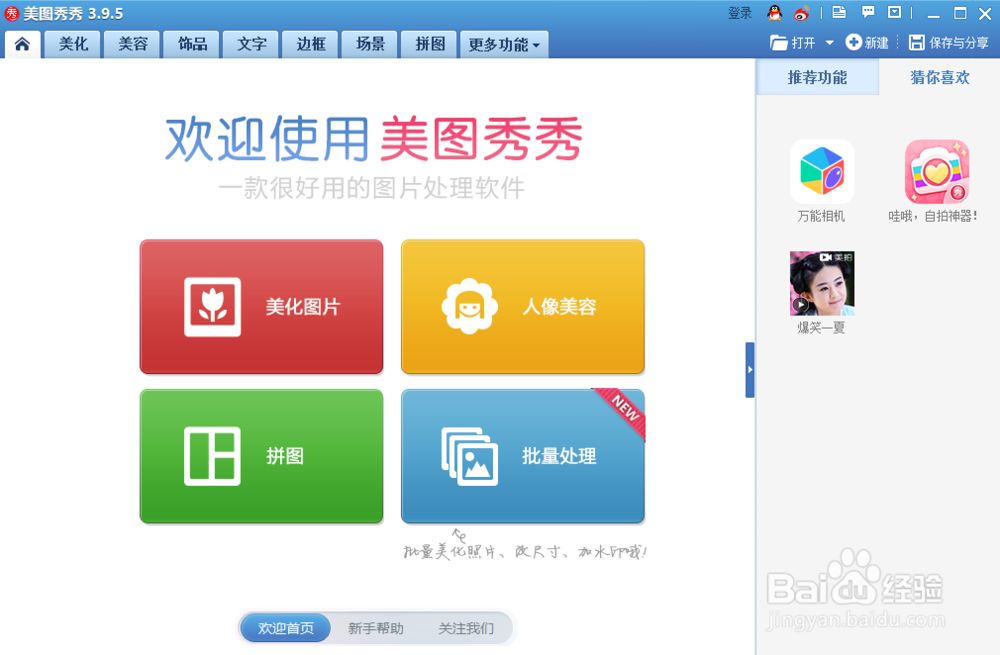
2、我们看到美图秀秀第一行有很多功能,美容、美化、饰品、文字等,我们需要用到的就是文字功能,选择“文字”下的“添加文字”。
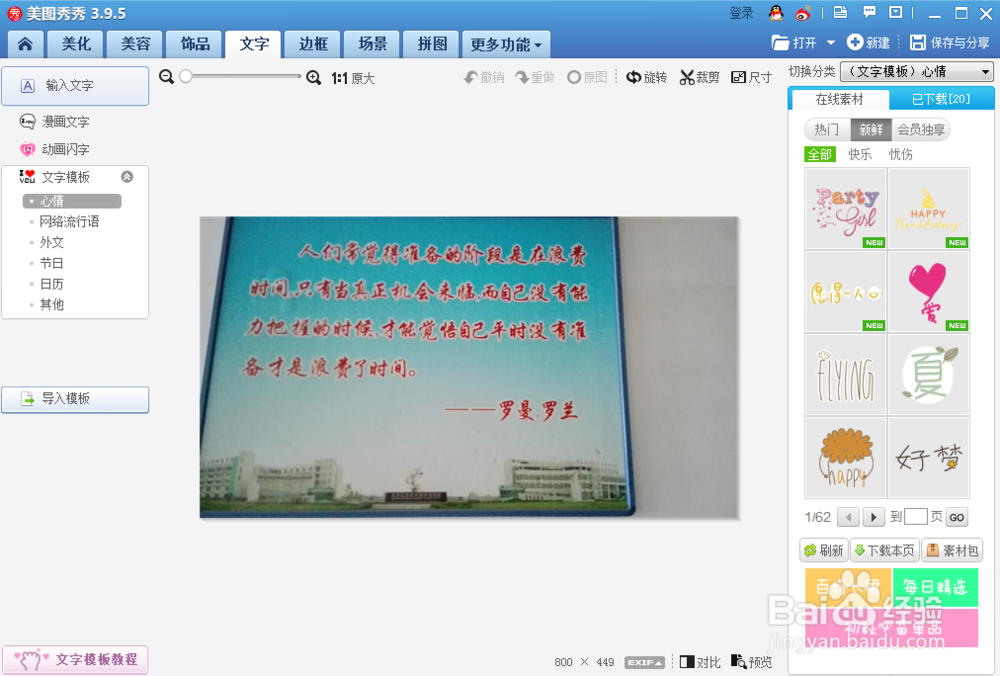
3、此时,会出现文字编辑框,输入自己要加的水印内容,可以根据自己的需要对字号、旋转、透明度进行调整。

4、还可以拖拽蓝色文字框,调整文字位置;也可以选择右侧的文字特效。
5、点击保存,一张添加着自己独家水印的图片就搞定啦!

1、上面讲到了添加图片,那么我们还需要学会怎么去除水印。依然使用美图秀秀打开一张图片。

2、点击选择“美化”功能,在左侧各种画笔中选择消除笔。
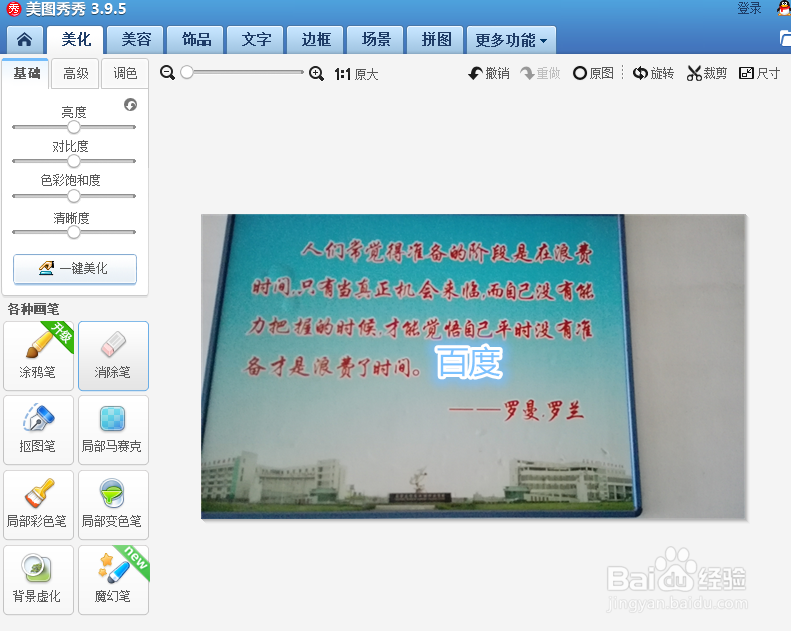
3、注意,在使用消除笔可将图片比例放大,这样图片恢复原大小后水印消除不均匀也不容易看出来。可以用消除笔一点点去除水印,也可以涂满水印部分,每次消除区域多一些。


4、自己根据消除效果再对局部进行调整,在细节区域多消除几次。最后保存就OK了!

声明:本网站引用、摘录或转载内容仅供网站访问者交流或参考,不代表本站立场,如存在版权或非法内容,请联系站长删除,联系邮箱:site.kefu@qq.com。
阅读量:135
阅读量:121
阅读量:125
阅读量:193
阅读量:76